在vscode中设置文件默认打开方式需修改settings.json文件中的files.associations属性,通过键值对将文件扩展名或名称关联到指定语言模式,例如 "*.log": "json" 可让.log文件以json语法高亮;2. 可通过在项目根目录的.vscode/settings.json中配置files.associations实现基于项目或路径的个性化设置,覆盖用户级配置,使特定项目中的文件按需打开;3. 若设置不生效,应检查settings.json语法是否正确、确认语言id准确、排查工作区设置是否覆盖用户设置、检查扩展是否冲突以及通配符匹配是否恰当,逐一排除后即可解决问题。
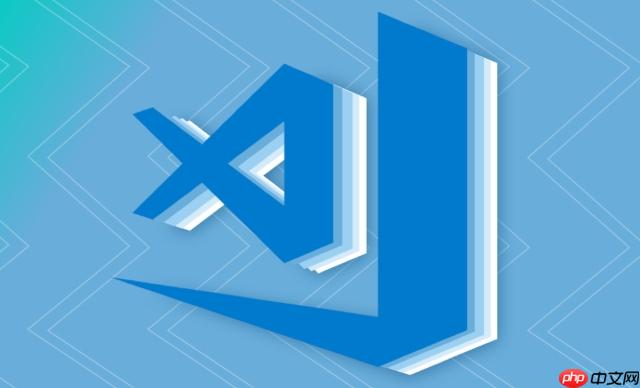
在VSCode里,你可能不会找到一个像操作系统那样直白的“设为默认打开方式”的按钮。它更多是通过内部配置,也就是
settings.json
要设置VSCode中文件的默认打开方式,最直接且常用的方法是修改你的用户或工作区
settings.json
files.associations
具体操作步骤是:
文件
首选项
设置
Code
首选项
设置
{}settings.json
settings.json
files.associations
files.associations
*.log
例如,如果你想让所有
.log
{
"files.associations": {
"*.log": "plaintext", // 强制日志文件以纯文本打开
"*.mydata": "json" // 让自定义的.mydata文件以JSON语法高亮
}
}保存
settings.json
有时候,我们不只是想让VSCode识别文件类型,而是想让它以一种特定的方式来呈现。比如,我个人经常处理一些自定义的日志文件,它们虽然后缀是
.log
files.associations
通过在
settings.json
{
"files.associations": {
"*.log": "json", // 强制所有.log文件都按JSON格式高亮
"*.myconfig": "yaml" // 假设我有一种自定义配置,想用YAML高亮
}
}这样一来,所有以
.log
.json
.tpl
这是一个很棒的问题,因为它触及了VSCode设置的层级和灵活性。直接说,
files.associations
当你打开一个文件夹作为工作区时,VSCode会在该文件夹下创建一个
.vscode
settings.json
settings.json
举个例子,假设你的某个项目里有很多
README
.vscode/settings.json
// .vscode/settings.json
{
"files.associations": {
"README": "plaintext" // 针对当前工作区,让所有名为README的文件以纯文本打开
}
}这样,当你在这个项目里打开
README
README.md
在使用VSCode的过程中,遇到设置不生效的情况,其实是常有的事。特别是在文件关联这块,我也有过几次挠头的时候。通常,这背后有几个常见的原因和排查思路:
语法错误是首要检查项: 这是最基础也最容易犯的错误。
settings.json
files.associations
设置的优先级问题: VSCode的设置是有优先级的:工作区设置 > 用户设置 > 默认设置。如果你在用户设置里定义了一个规则,但在当前工作区的
settings.json
.vscode/settings.json
语言ID是否正确?
files.associations
markdown
json
javascript
扩展冲突或覆盖: 某些VSCode扩展可能会接管特定文件类型的处理方式,或者引入自己的文件关联规则,这就有可能覆盖掉你通过
files.associations
文件路径或通配符匹配问题: 确保你定义的键(比如
*.log
README
my.custom.log
*.log
*.custom.log
排查这些点,通常都能找到问题所在。耐心一点,就像解一个小的编程bug一样。
以上就是VSCode 怎样设置文件的默认打开方式 VSCode 文件默认打开方式的设置步骤的详细内容,更多请关注php中文网其它相关文章!

每个人都需要一台速度更快、更稳定的 PC。随着时间的推移,垃圾文件、旧注册表数据和不必要的后台进程会占用资源并降低性能。幸运的是,许多工具可以让 Windows 保持平稳运行。




Copyright 2014-2025 https://www.php.cn/ All Rights Reserved | php.cn | 湘ICP备2023035733号